Tiworker.EXE načte procesor Jaký je důvod a jak jej opravit
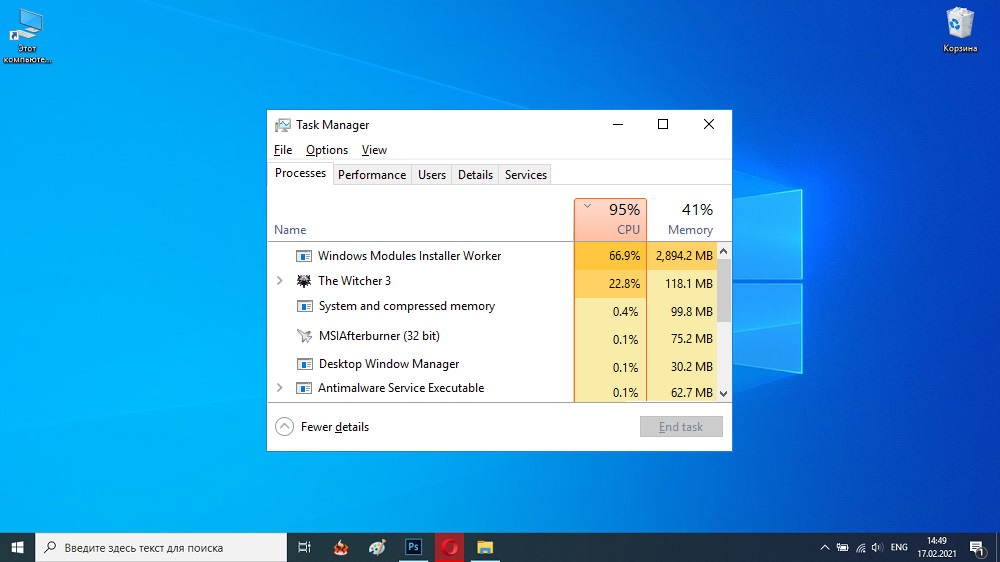
- 2542
- 751
- MUDr. Atila Brázdil
Stabilní provoz operačního systému Windows je poskytován stovkami služeb a procesů provádějících různé úkoly. Zahrnují tiworker.exe, která je zodpovědná za včasnou údržbu většiny komponent a obslužných prostředků.
Řada uživatelů však není obeznámena s problémem, když tento prvek výrazně načte procesor nebo pevný disk, a proto se počítač začne zpomalovat, pravidelně zavěsit a vážné aplikace se přestanou otevírat. V tomto článku zvažujeme důvody tohoto jevu a jak napravit situaci.
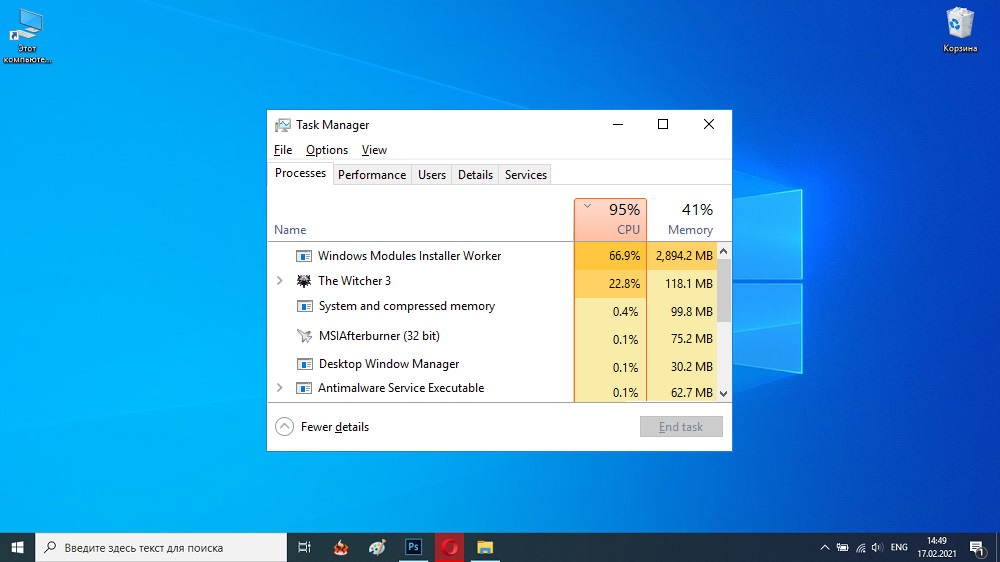
Proč potřebujete proces Tiworker.Exe
Než přistoupíte k přímému řešení problému, je nutné mít úplné pochopení toho, jaký je proces a jaký je jeho účel. Tiworker je systémový soubor, který zajišťuje automatické vyhledávání a instalaci aktualizací, jakož i spuštění a deaktivace nejdůležitějších komponent operačního systému.
Je však nemožné jej odstranit, i když z jakéhokoli důvodu uspějete, s největší pravděpodobností budete muset obnovit OS. Další věc, můžete tento program dočasně zastavit, a to neovlivní výkon zařízení.
Proč tiworker.Exe může načíst Windows 10
Hlavním důvodem pro Tiworker.EXE načte procesor zpravidla, jsou standardní operace údržby „desítky“. Tato zpoždění jsou obvykle dočasná a zcela zmizí po dokončení všech potřebných postupů.
Spotřeba zdrojů je také po dlouhou dobu také často nalezena u těch, kteří jen zřídka kontrolují a nahrávají aktuální verze Windows. Další faktory, které mohou negativně ovlivnit zatížení procesoru (75–85%), mohou být:
- Připojení k počítači s nekompatibilním zařízením nebo přítomnosti zastaralého softwaru v katalogu automatického načítání (například ovladačů pro nepoužité tiskárnu).
- Akce aplikací třetích stran deaktivujících možnosti OS „Spy“. Pokud jste takové zámky dříve používali, doporučujeme, abyste je alespoň na chvíli vypnuli, aktualizujte systém a znovu zkontrolujte jeho stav, zda není přetížení.
- Výskyt selhání během plánovaných operací. Někdy se stává, že jakákoli aktualizace je nainstalována nesprávně nebo prostě nechce načíst.
- Přítomnost škodlivého softwaru. Navíc je jako původní součást maskována velmi mnoho virů a začne systém vážně načíst.
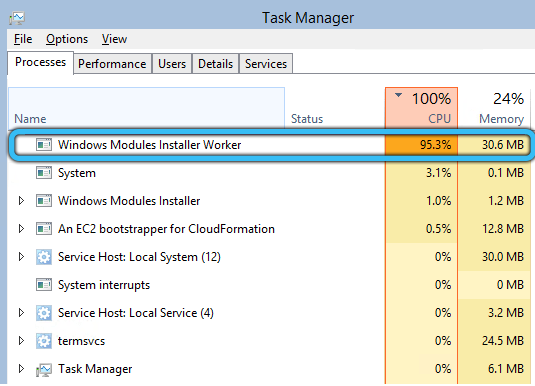
Jak vyřešit problém se zatížením v důsledku procesu Tiworker.Exe
Existuje několik způsobů, jak tento problém vyřešit: od obvyklého restartu k úplnému odpojení instalačního modulu. Budeme analyzovat každou z nich. Doporučujeme jít do pořádku, postupně se přesunout z jednoho bodu do druhého, dokud zátěž zmizí.
Opětovné načtení PC
Před odpočinkem počítače nebo notebooku se musíte ujistit, že se aktualizace v současné době stahuje. Poté, co jste po jeho stahování znovu načíst, můžete instalaci urychlit a tím odstranit zvýšené zatížení z procesoru.
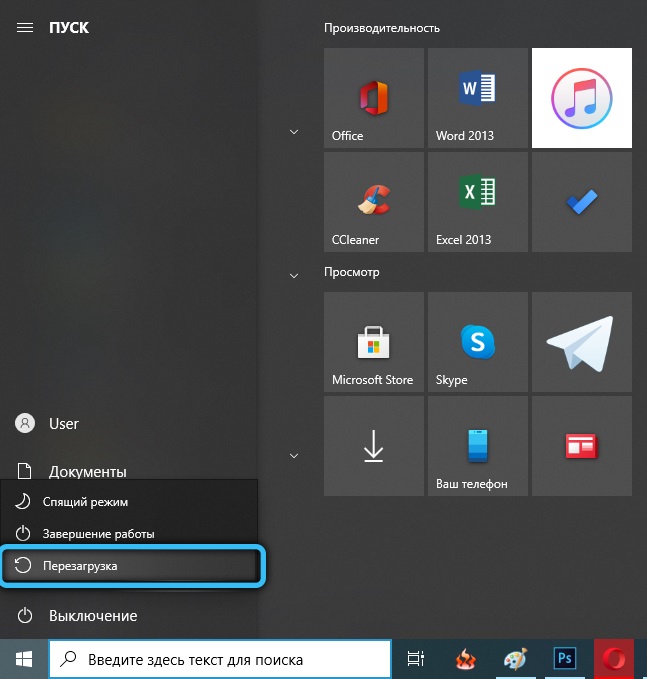
Automatické odstranění problémů
Pokud restartování nevede ke správnému výsledku: stahování aktuální verze Windows doslova zamrzne a procesor také spotřebovává nadměrné množství zdrojů, může to naznačovat chybu v „Aktualizovacím centru“. Připravili jsme pokyny k kroku -krok pro eradikaci aktuálního problému pomocí standardního nástroje Windows.
- Nejprve byste měli spustit ovládací panel. Chcete -li to provést, klikněte na "Win+R" a poté zadejte příkaz "Control" v okně, který se objeví a klikněte na OK.
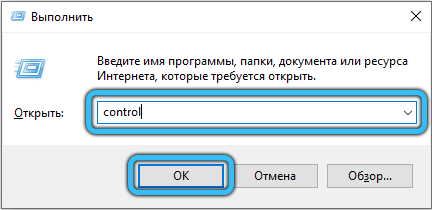
- V případě potřeby dále změňte režim zobrazení. Nahoře v pravém rohu vyberte „Small Bades“. Po výslechu na konci uvedeného seznamu postupujte podle odkazu „Eliminace problémů“.
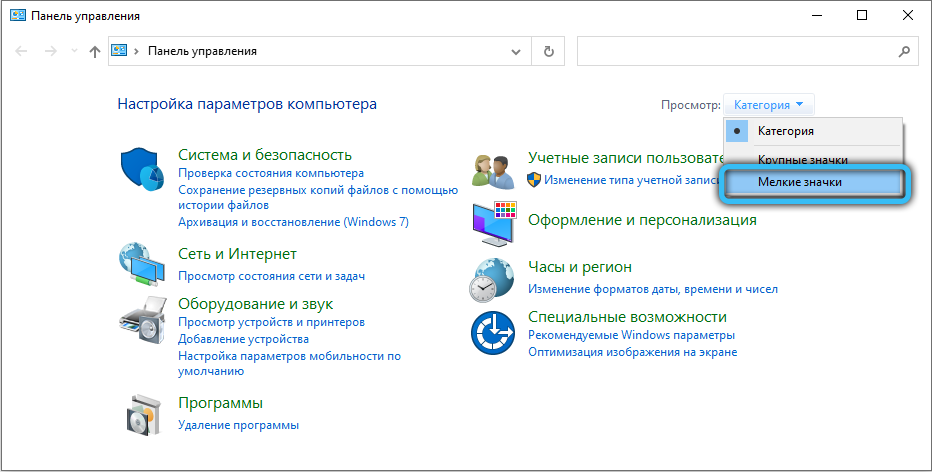
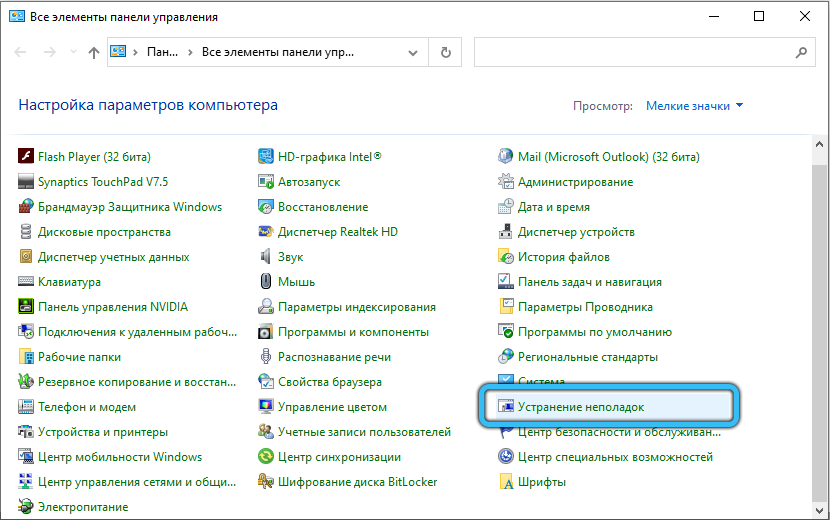
- Na levé straně obrazovky klikněte na „Zobrazit všechny kategorie“. Počkejte, až skončí samo -diagnóza, poté, po kterém střídáte skenování pro další opravy:
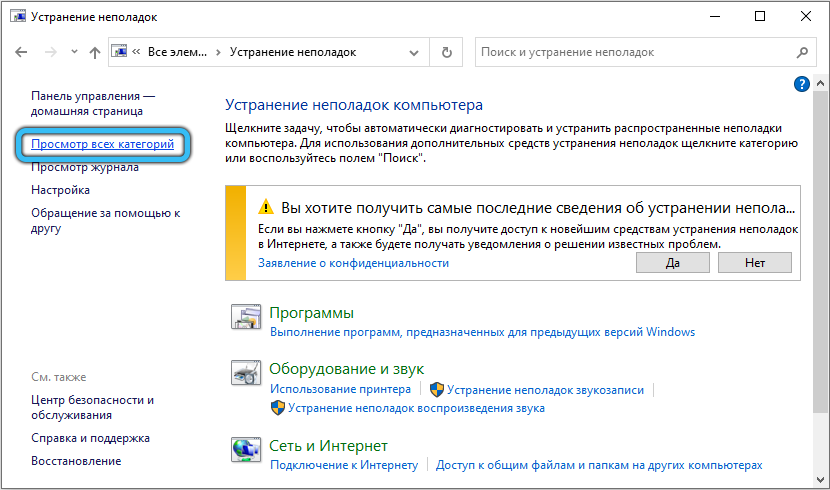
- Systémová služba.
- Služba intelektuálního přenosu na pozadí.
- Windows Update Center.
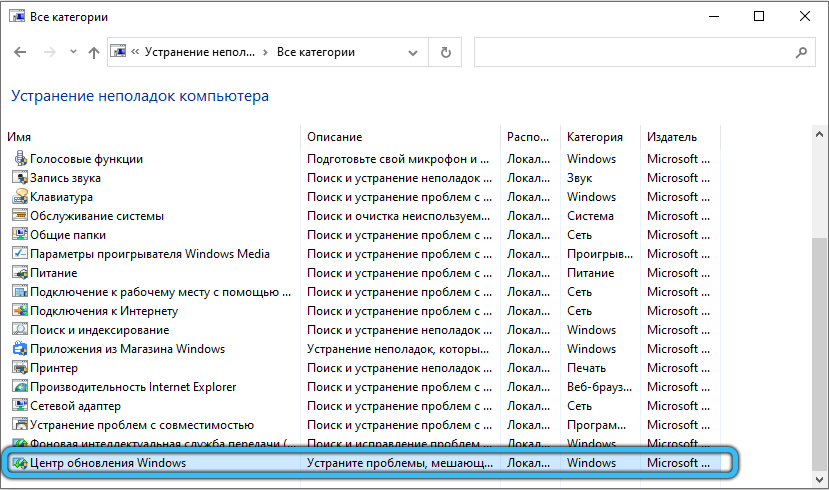
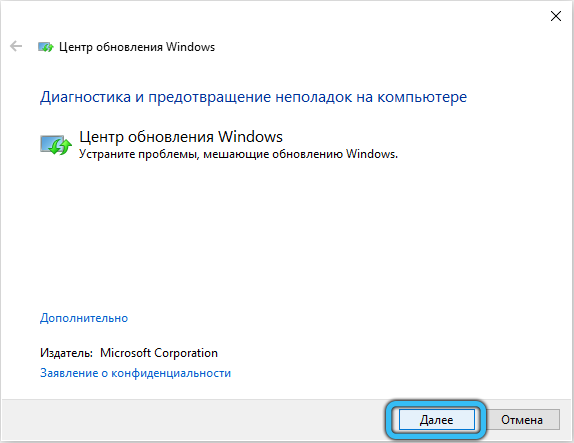
- Když identifikujete jakékoli chyby, program se automaticky změní. Někdy však musí uživatel dát povolení ručně.
- Na konci tohoto postupu se můžete seznámit se seznamem identifikovaných problémů, které byly úspěšně eliminovány.
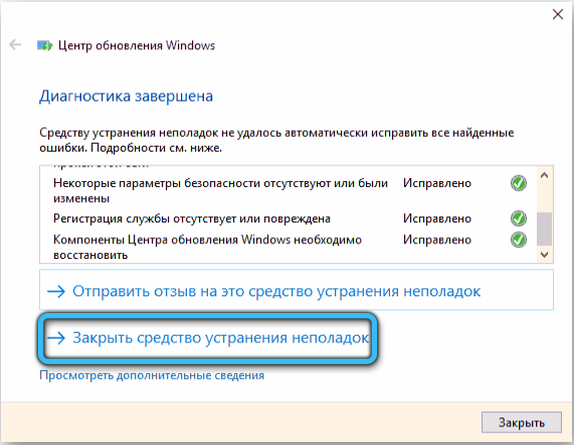
Nezávislé odstranění mezipaměti aktualizací
Pokud se situace po automatickém úpravě nezměnila, mělo by být provedeno ruční čištění mezipaměti. Vyplněná mezipaměť narušuje normální průběh procesu aktualizace, takže je nesmírně důležité pravidelně provádět tento postup.
- Nejprve musíte vypnout internet. Najděte ikonu síťového připojení na hlavním panelu. Poté vyberte název vašeho připojení a klikněte na „Odpojit“.
- Další v poli globálního vyhledávání zadejte CMD a klikněte na tlačítko Enter. „Příkazový řádek“ by se měl objevit ve výsledcích vyhledávání, kliknout na PKM a vybrat „Spuštění jménem správce“.
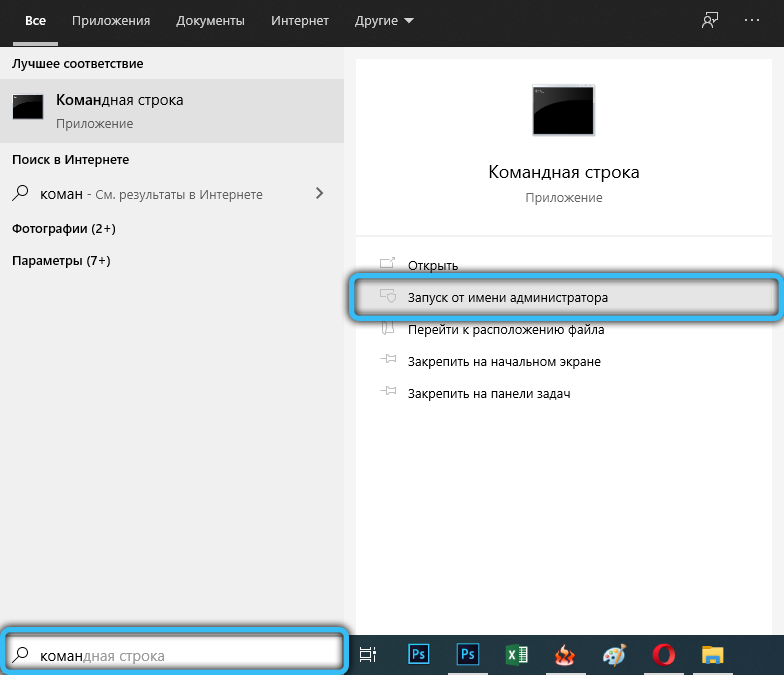
- V okně černého okna zadejte střídavě dva řádky: „Net Stop Wuauserv“ a „Net Stop Bits“. Zadání každého příkazu musí být dokončeno stisknutím na „Enter“.

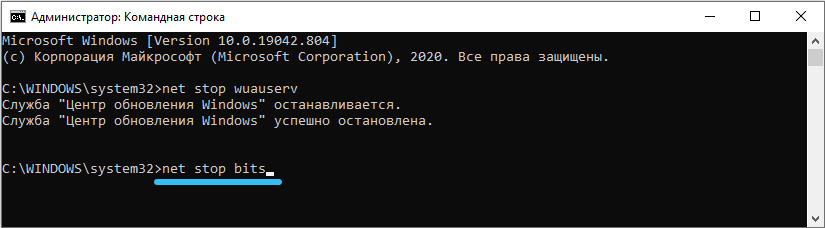
- Otevřete vodič prostřednictvím speciální zkratky „Můj počítač“ na ploše. Sledujte to podél cesty "C: \ Windows \ SoftwaredIstribution", přivedete tato data do řádku adresy.
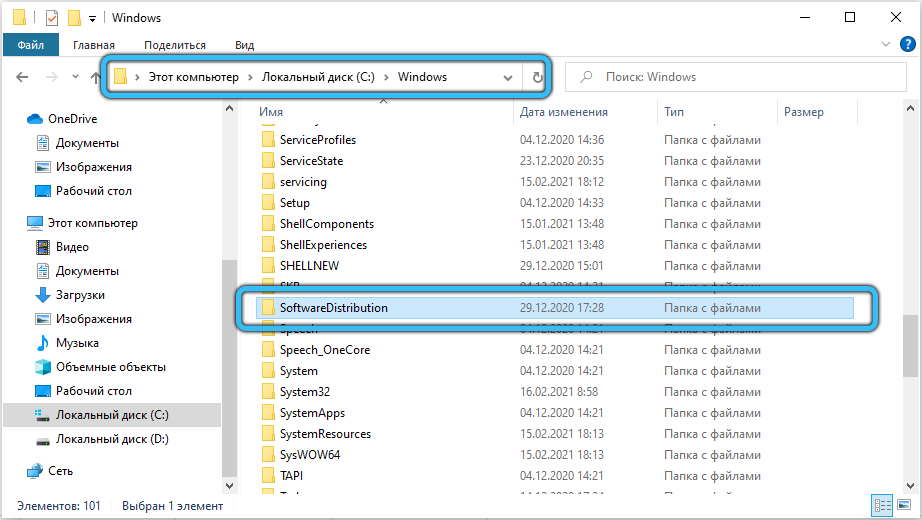
- Nyní smažte veškerý obsah sekce pomocí standardní funkce v kontextové nabídce (PKM → "Delete").
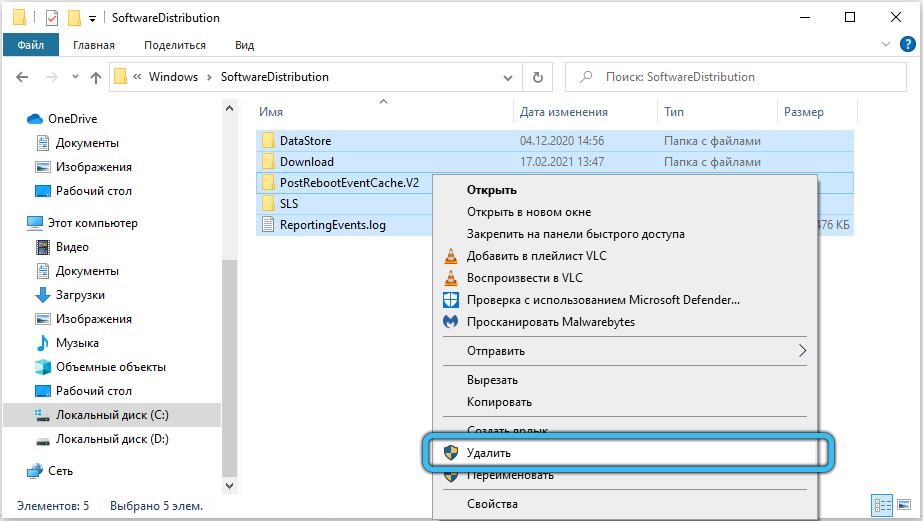
- Otevřete „příkazový řádek“ znovu a, stejně jako v posledním případě, zadejte „net start bity“ a „net start wuauserv“.
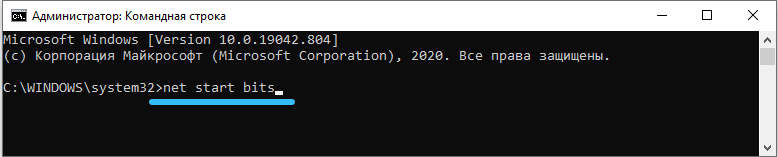
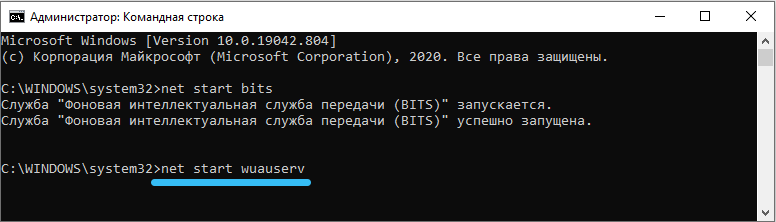
- Zavřete konzolu, poté obnovte připojení k internetu a zkuste znovu obnovit okna.
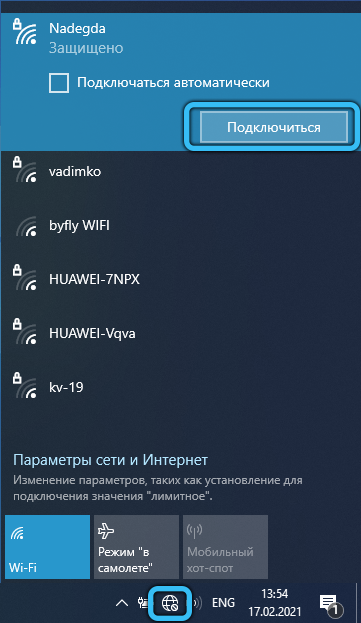
Kontrola a obnovení integrity poškozených souborů
Při udržování problému je nutné obnovit integritu systémových souborů. To se provádí prostřednictvím stejné konzoly.
- Nejprve opětovně spusťte „příkazový řádek“ s právy správce.
- Aktivujte následující příkazy jeden po druhém:
- „Disp /online /čištění-image /checkHealth“
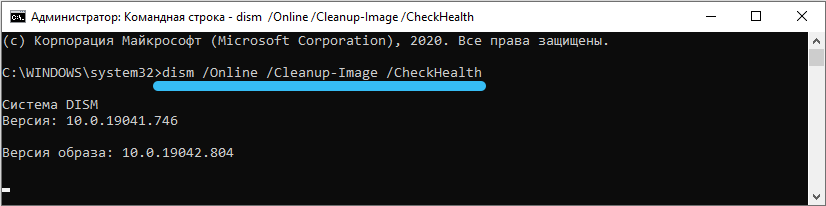
- „Disp /online /čištění-image /skenovací zdraví“
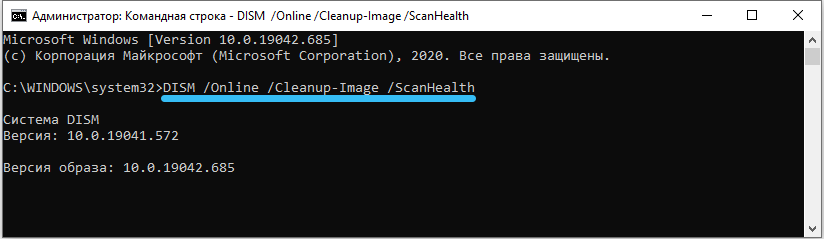
- "Disp /online /čištění-image /restorehealth"
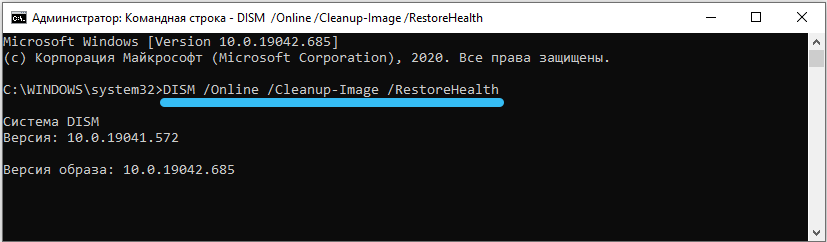
- „Disp /online /čištění-image /checkHealth“
- Připraven! Nyní znovu přejděte do „Aktualizačního centra“ a zkuste nainstalovat novou aktualizaci.
Čistý start do systému
Pokud předchozí možnosti nepřinesly správný výsledek, můžete systém aktualizovat v režimu čistého zatížení Windows (při tomto spuštění jsou aktivovány pouze kritické ovladače a programy). Nezapomeňte použít účet správce. Pokud to stále nemáte, zaregistrujte se. Pak použijte vedení, které jsme připravili.
- Stiskněte současně klávesy „Win+R“, abyste mohli vyvolat nabídku „Provést“ nabídku. Do prázdného pole zadejte řádek „MSCONFIG“ a potvrďte akci tlačítka „OK“.
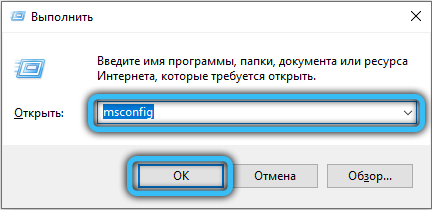
- Než se zobrazíte okna „Konfigurace systému“. Na první kartě „General“ změňte polohu přepínače na polohu „Selektivní spuštění“ a naopak „prvky zatížení automatického zatížení“ odstraňte DAW “. Chcete -li nastavení uložit, klikněte na „Použít“.
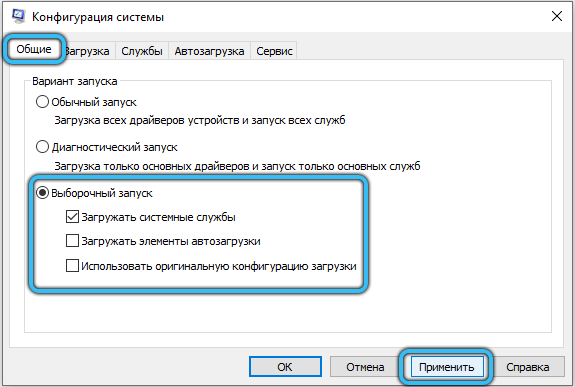
- Dále přejděte na kartu „Service“ a na samém dolní části okna nastavte značku „Nezobrazujte službu Microsoft. Poté odstraňte zaškrtnutí ze všech prezentovaných objektů a klikněte na tlačítko „Zakázat vše“. Vyplňte operaci klíče „Aplication“.
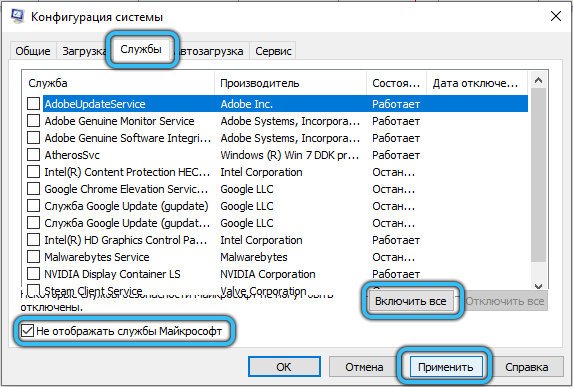
- Na stejném panelu otevřete část „Automobile“ a spusťte „Správce úkolů“ kliknutím na příslušný odkaz.
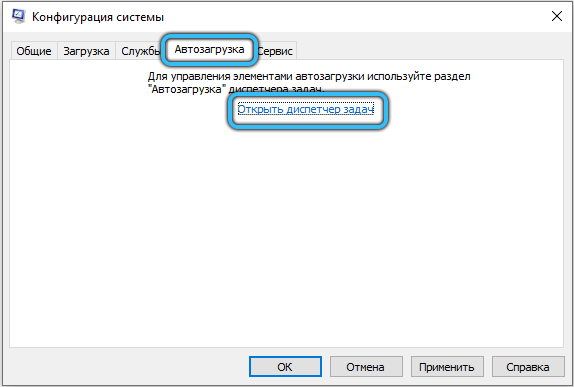
- V nastavení dispečera musíte vypnout všechny prvky. Můžete se uchýlit ke standardní možnosti (PKM → Dischannt “) nebo použít speciální klíč umístěný vpravo v dolní části.
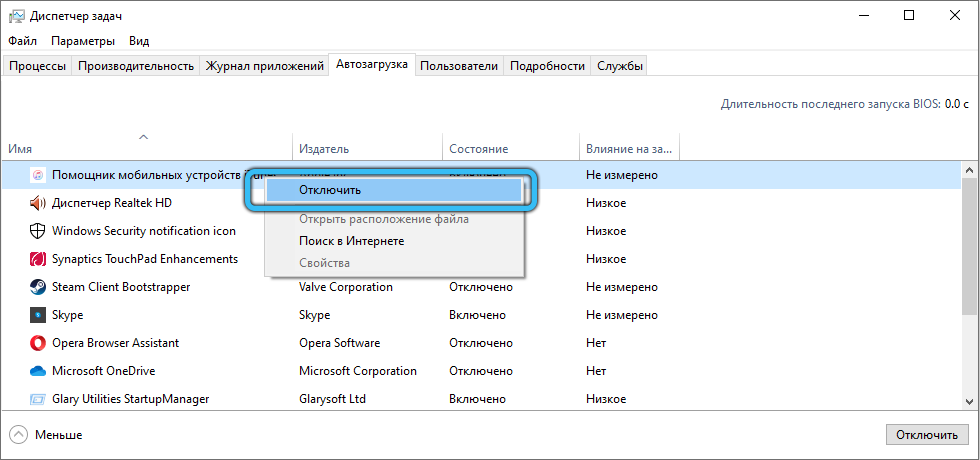
- Zavřete všechna okna, proveďte restart systému a zkuste znovu dát novou aktualizaci.
- Po aktualizaci operačního systému vraťte své obvyklé načítání prostřednictvím „konfigurace systému“ a dodržujte podmínku procesoru.
Instalace nízké priority
V případě, že zatížení procesoru je dočasný účinek, který se objevil během aktivních manipulací s servisním servisem, “lze jej snížit stanovením nízké priority pro Tiworker.Exe.
- Kliknutím na klávesnici „Ctrl + Alt + Delete“ zobrazíte „Správce úloh“.
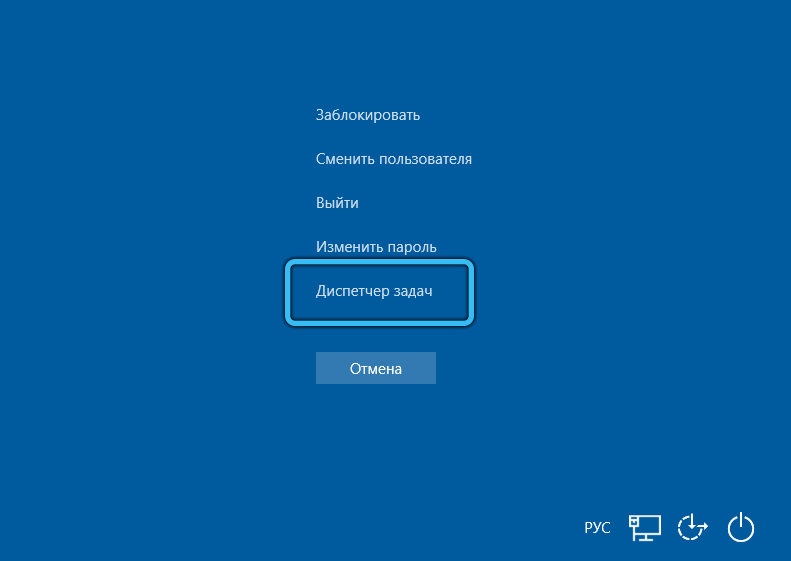
- Otevřete kartu „Podrobnosti“ a najděte v seznamu, který se zobrazí.Exe. Chcete -li usnadnit vzhled, proveďte třídění podle názvu, pak budou všechny prvky zefektivněny v abecedním pořadí.
- Klikněte pravým tlačítkem na pravé poloze, poté v kontextové nabídce dejte kurzor na řádek „Nastavit prioritu“ a do nového seznamu nastavení vložte „nízký“ parametr nebo „pod střed“.
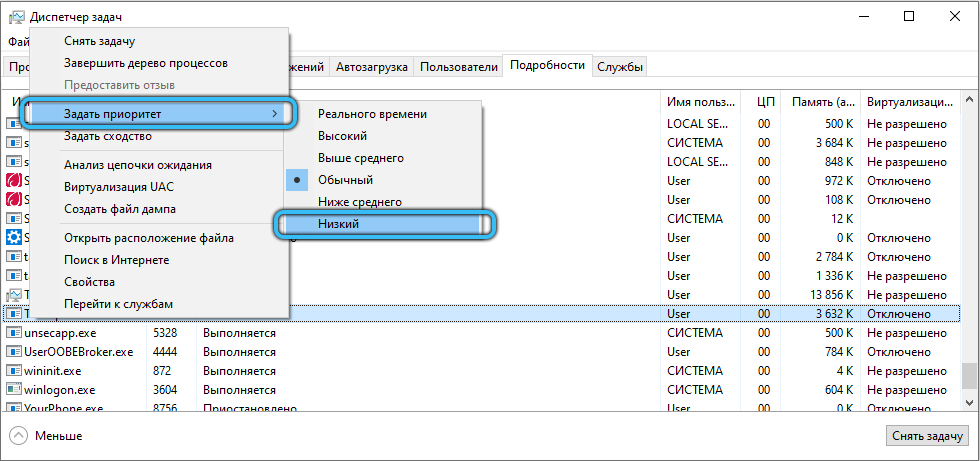
Vypnutí Tiworker.Exe
Tato metoda je radikálním opatřením, takže doporučujeme, abyste nejprve vyzkoušeli všechny výše uvedené metody. Vypnutí procesu Tiworker.EXE povede ke skutečnosti, že systém nebude schopen automaticky nahrát a nainstalovat čerstvé aktualizace. Budete to muset udělat sami, ručně provádět všechny potřebné manipulace.
- Zadejte „dispečer úkolu“ (již jsme napsali, jak to udělat, přečtěte si výše uvedené), najděte tam objekt „Instalační pracovník modulů Windows Modules Instalar Worker“, zvýrazněte jej a klikněte na „Odebrat úlohu“ ve spodní části okna.
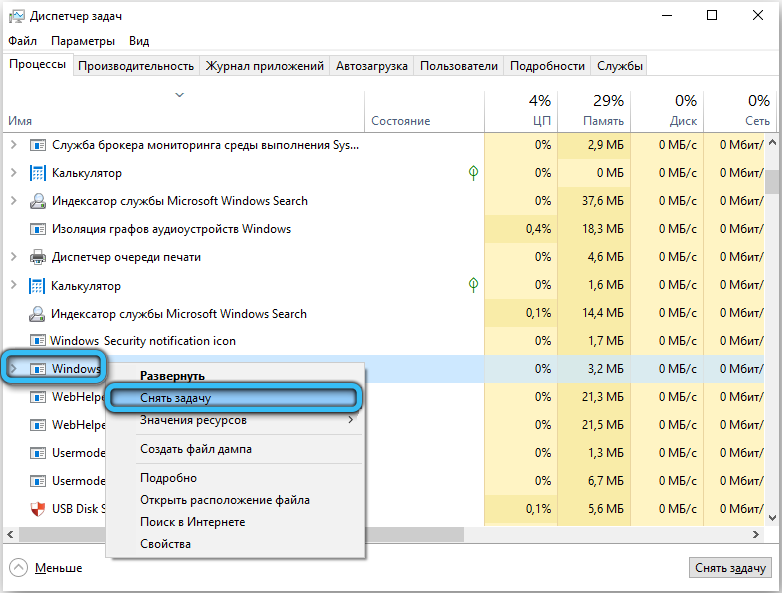
- V současné fázi je jeho práce pozastavena, ale opět se stane aktivní s novou relací. Chcete -li tomu zabránit, zavolejte na panel „Execute“ a zadejte příkaz “.MSc ".
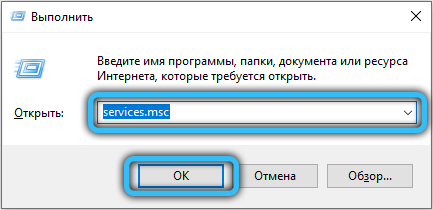
- V okně služby najděte instalační program „Windows“, proto vám doporučujeme okamžitě přesunout na samý spodní část tohoto seznamu, protože všechny pozice jsou zefektivněny abecedním.
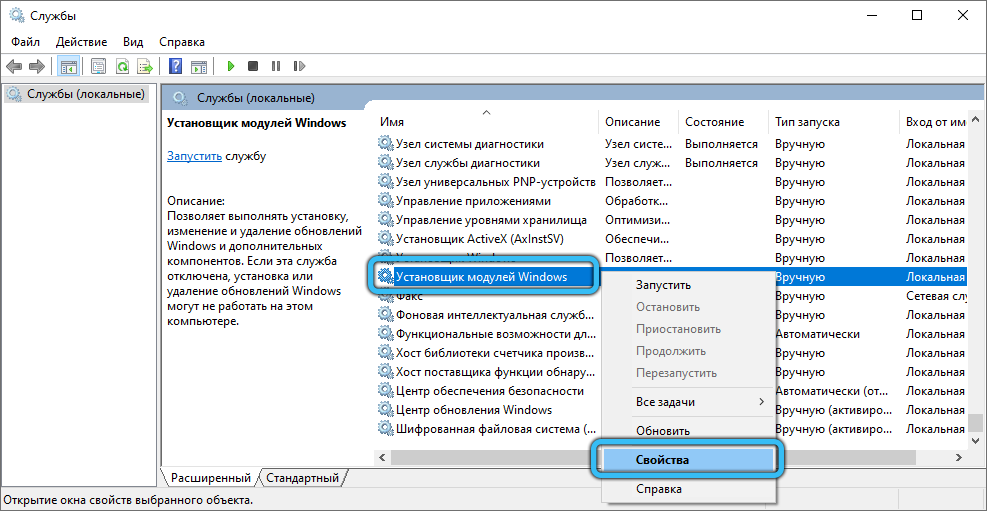
- Poté na něj klikněte dvakrát (nebo PKM) a vyberte „Vlastnosti“. Na kartě „Obecné“ v „typu spuštění“ zcela odpojte službu nebo ji přeneste do ručního režimu.
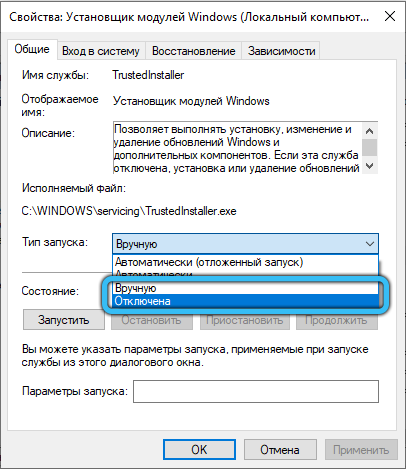
- Aby změny nezmizely, klikli na „Použít“ a poté „OK“.
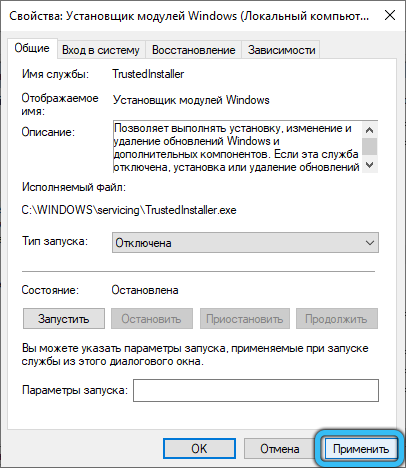
Zastavení centra aktualizací Windows pro aktualizace
Je zaručeno odstranění zátěže z hardwarové části PC nejen pomocí odpojení Tiworker.Exe. Alternativa k tomu - Deaktivace centra aktualizace. Zde budeme uvažovat o metodě pomocí „editoru místních politik“.
- Stisknutím tlačítka "Win+R" a vložte "gpedit do prázdné čáry.MSc ".
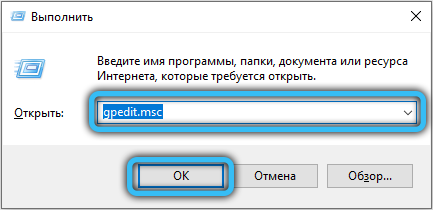
- Prostřednictvím počátečního okna přejděte do katalogu konfigurace počítače.
- Dále otevřete součásti „Administrativní šablony“ → „Windows“ → „Windows Update Center“. Najděte objekt „Automatické nastavení aktualizace“ a dvakrát klikněte na něj.
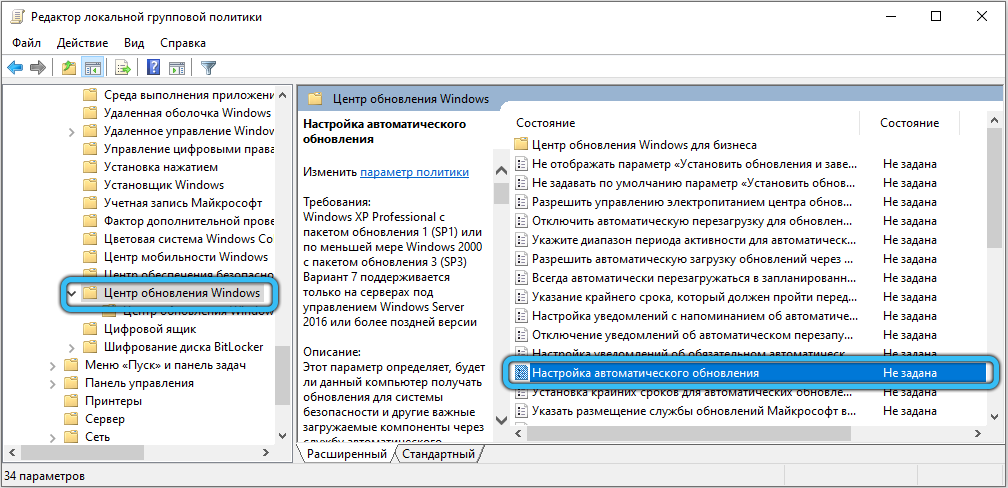
- Změňte podmínku na „deaktivované“. Poté uložte dokončené nastavení.
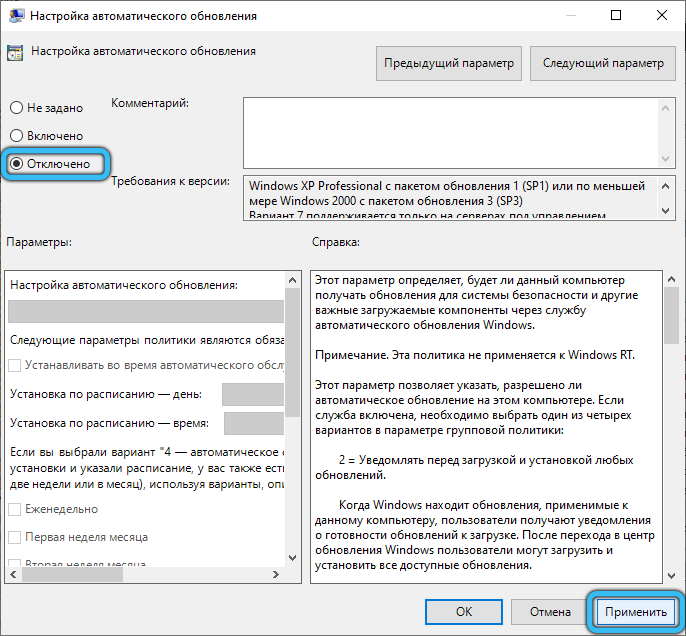
Viry maskované jako tiworker.Exe
Pokud se žádný z výše uvedených tipů nepomohl zbavit se problému, je pravděpodobné, že tiworker.Exe není nic jiného než virový program. Doporučujeme smazat infikovaný modul výhradně pomocí antiviru. Kromě toho můžete použít placené i bezplatné žádosti (například Avast nebo DR.Web).
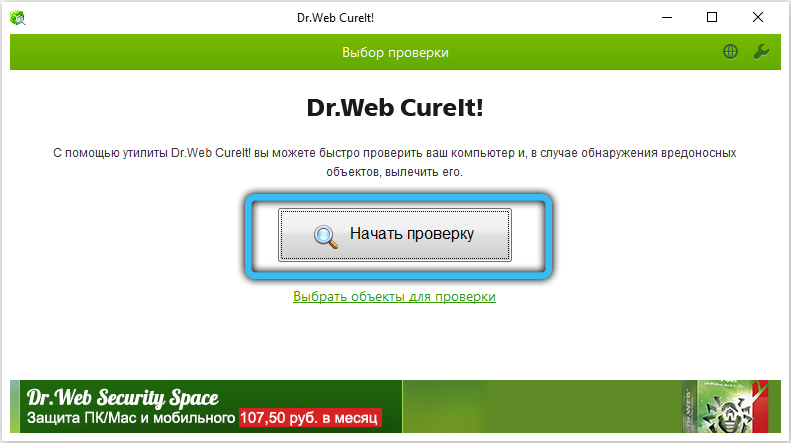
Závěr
Z velké části je stres na CPU dočasný, takže nejlepším řešením by bylo jen čekat na dokončení personálu. Pokud však nemáte čas čekat nebo procesor Tiworker.Exe funguje v neobvyklém režimu, existuje dostatečný počet způsobů, jak snížit jeho vliv na počítačovou práci. V řadě situací je nejúčinnější metodou úplné odpojení tohoto prvku nebo přímo na něm v závislosti na centru obnovy. Nezapomeňte také na hrozbu infekce viry, které jsou obratně maskovány pro důležité systémové soubory. Předběžné skenování takových nebezpečí s jakýmkoli prokázaným antivirem může zabránit zbytečným manipulacím.
Opravdu doufáme, že výše uvedené možnosti pro působení zatížení procesoru byly pro vás užitečné. Pokud byste situaci nemohli opravit, zkuste popsat svůj problém podrobněji v komentářích: Co předcházelo jeho vzhledu a jaké akce již byly učiněny. Rádi se také naučíme od těch, kteří se již setkali s takovými obtížemi a úspěšně se o nich rozhodli. Zda se pokyny, které jsme stanovili? Tyto informace nám v budoucnu pomohou vytvořit podrobnější a informativní články.
- « Jaké jsou výhody aplikace Pyaterochka a jak ji správně používat
- Co potřebujete vědět o hostování videa Rutube »

